- Тип техники
- Бренд
Просмотр инструкции планшета Lenovo YOGA A12 (YB-Q501F/L), страница 8
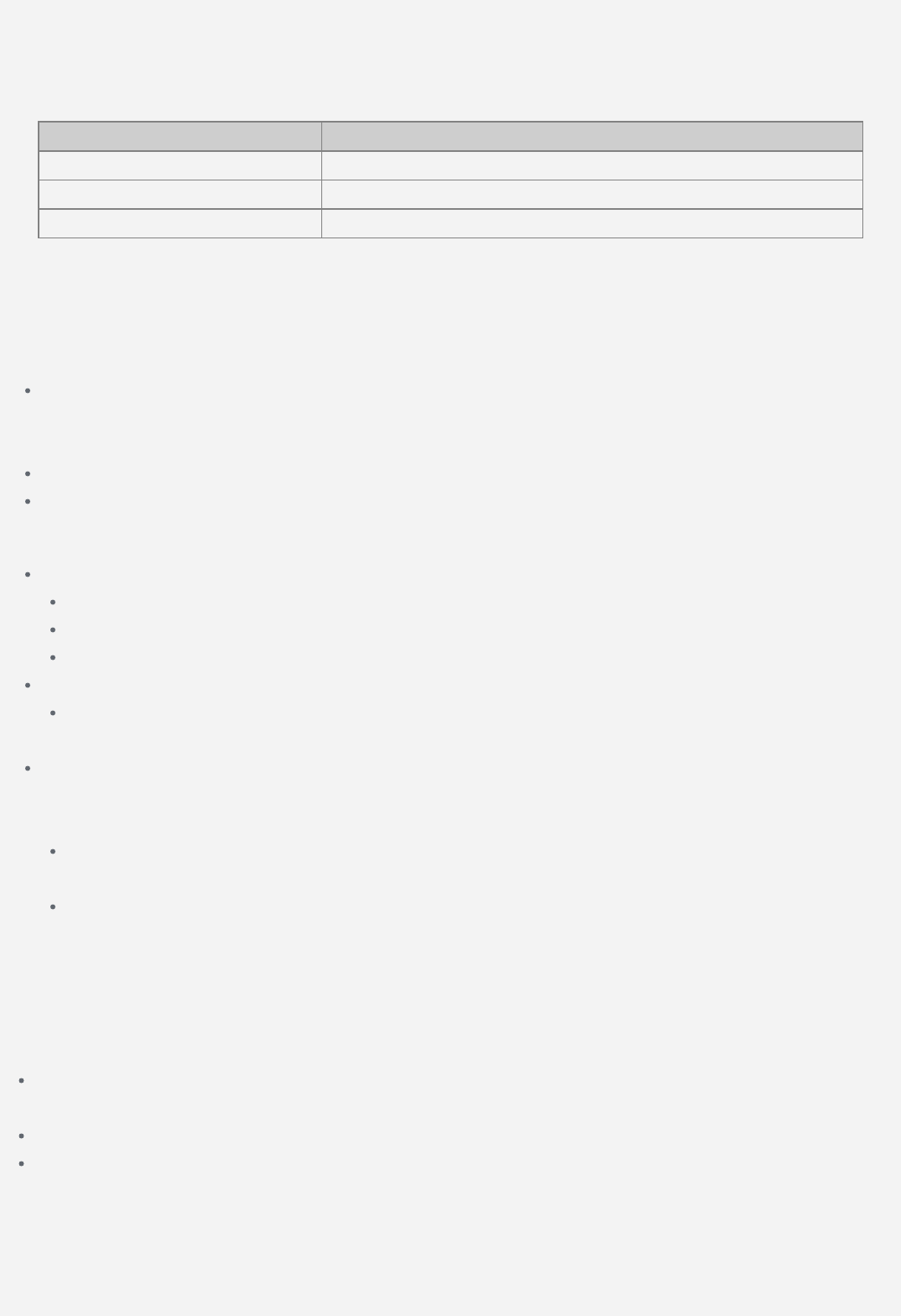
операционные функции. Чтобы воспользоваться этой функцией, нажмите и удерживайте
Fn, расположенную в нижнем ряду клавиатуры, затем нажмите одну из функциональных
клавиш.
Ниже описаны функции каждой функциональной клавиши.
Значок клавиши Функция
Fn+F1 Включение/выключение вибрации клавиатуры
Fn+F5/F6 Регулировка яркости подсветки клавиатуры
Fn+Esc Поддерживает активацию клавиши Fn по умолчанию
Настройки клавиатуры
Изменение раскладки клавиатуры, метода и языка ввода.
Раскладка клавиатуры может отличаться на основании вашего местоположения и языка.
Чтобы изменить раскладку клавиатуры, выполните одно из указанных ниже действий.
Перейдите в Настройки > Язык и ввод > Halo Keyboard, затем выберите нужную
раскладку. Или коснитесь НАСТРОИТЬ РАСКЛАДКИ КЛАВИАТУРЫ, выберите нужную
раскладку и добавьте ее к списку раскладок.
Нажмите F10, чтобы выбрать метод ввода.
Нажмите Shift+Пробел, чтобы переключить язык ввода.
Настройка клавиатуры Halo Keyboard
Регулировка яркости подсветки
Перейдите в Настройки > Halo Keyboard > Яркость подсветки.
Нажмите Fn+F5, чтобы уменьшить яркость подсветки клавиатуры.
Нажмите Fn+F6, чтобы увеличить яркость подсветки клавиатуры.
Отключение звука клавиатуры
Чтобы включить или выключить звук при нажатии клавиш, коснитесь переключателя
Звук при нажатии клавиш.
Настройка вибрации клавиатуры
При нажатии клавиш ощущается небольшая вибрация клавиатуры. Вибрация
клавиатуры включена по умолчанию.
Чтобы усилить вибрацию, перейдите в Настройки > Halo Keyboard >
Интенсивность вибрации.
Чтобы включить или выключить вибрацию клавиатуры, коснитесь переключателя
Вибрация при нажатии клавиш или нажмите Fn+F1.
Использование сенсорной панели
В нижней части клавиатуры планшета расположена сенсорная панель, благодаря чему вы
можете использовать такие жесты, как касание, прокрутка и перетаскивание.
Для перемещения курсора по экрану проведите пальцем по сенсорной панели в
необходимом направлении.
Чтобы выполнить касание значка приложения, коснитесь сенсорной панели.
Чтобы прокручивать страницы, такие как списки приложений, веб-страницы или
документы, нажмите на 1 секунду сенсорную панель и проведите пальцем вверх или
вниз.
Примечания. Чтобы предотвратить непреднамеренное нажатие, сенсорная
панель деактивируется, когда осуществляется ввод с клавиатуры. Чтобы
Ваш отзыв будет первым
Вопросы пользователей
Поиск:
по производителю
по типу техники
по модели
Сортировать:
по дате


c ответами



Посетитель_Je77vh
14 января 2023
лглг

Гость
26 мая 2020
Планшет не берет заряд. Разряжен на 100% Не видит сим-карту Что делать?





 0
0